Une de belles choses qui me soit arrivé âpres avoir rooter mon android est Xposed Framework.Pour ceux qui ne le savent pas, Xposed est un Framework développé par Rovo89, il permet de personnaliser sa ROM stock grâce aux modules.
Qu’est ce qu’on peut faire avec Xposed ?
Avec ce Framework, vous pouvez :
- Modifier la police de votre Smartphone
- Personnaliser votre status bar
- Empêcher des applications de se lancer au démarrage
- Passer la musique avec les boutons volume
- Et encore plus.
Comment installer Xposed Framework ?
Avant de passer à l’installation, je vous conseille de faire une sauvegarde de vos données avec CWM Recovery ou TWRP.
- Télécharger Xposed Installer.apk
- Ouvrir Xposed Installer, rendez-vous dans l’onglet « Framework » puis appuyez sur « Installer/Mettre à jour »
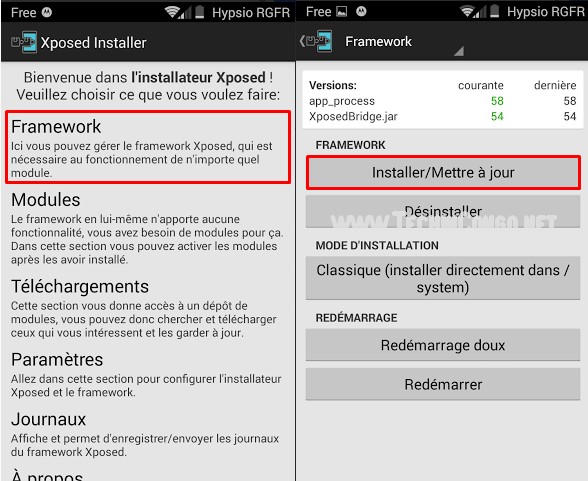
- Après l’installation du Framework, Redémarrer le Smartphone
- Si votre Android se rallume en bonne santé J après cet étape, donc L’installation de Xposed Framework a réussi avec succès, Passons maintenant aux choses sérieuses, Mes meilleurs modules Xposed que allez aussi aimé, je suis sûr.
Comment Installer les modules Xposed ?
Rendez-vous dans l’onglet « Téléchargements » c’est là que vous allez trouver la plus part des modules pour Xposed Framework, Rechercher une module, cliquer dessus, puis dans l’onglet “version”, Appuyer sur “Télécharger”.
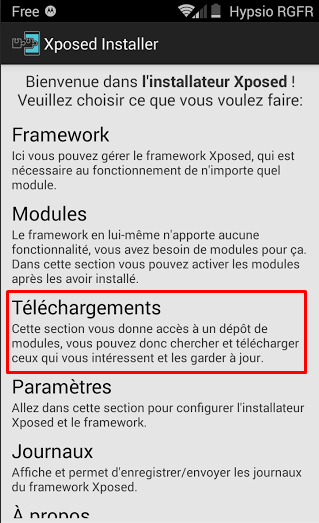
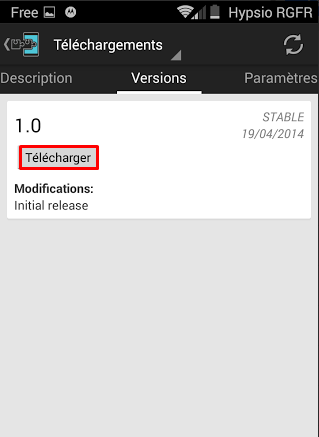
Pour activer un module, retourné à l’accueil de Xposed Installer, aller dans la section “Modules”, Cocher le module en question pour l’activer ensuite Redémarrer votre android.
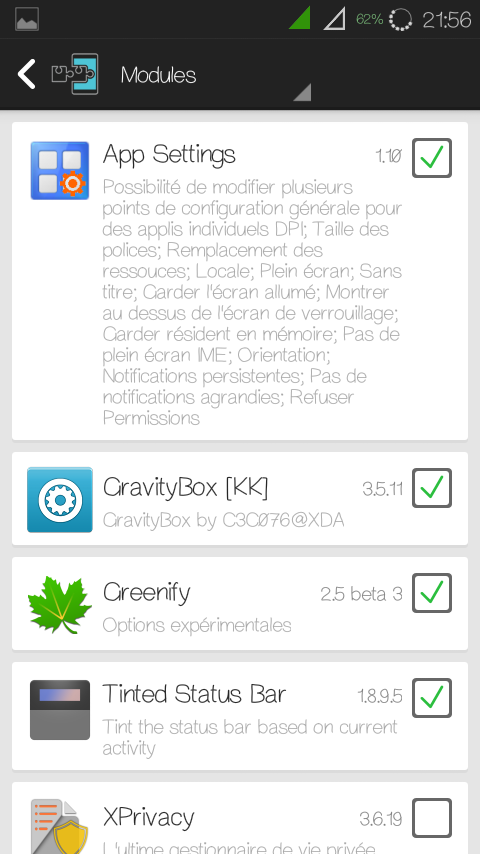
Il existe des milliers des modules pour Xposed Framework, heureusement pour vous, j’ai testé certains et je vous dévoile mon Top 10 modules pour Xposed Framework.
10 Meilleurs Modules Xposed Framework
Native Clipboard
Native Clipboard enregistre en mémoire tout texte que vous aller copiez, Pour le collage, il vous affichera la liste de tous les textes copiés en mémoire et vous pourrez alors sélectionner celui que vous voulez coller.
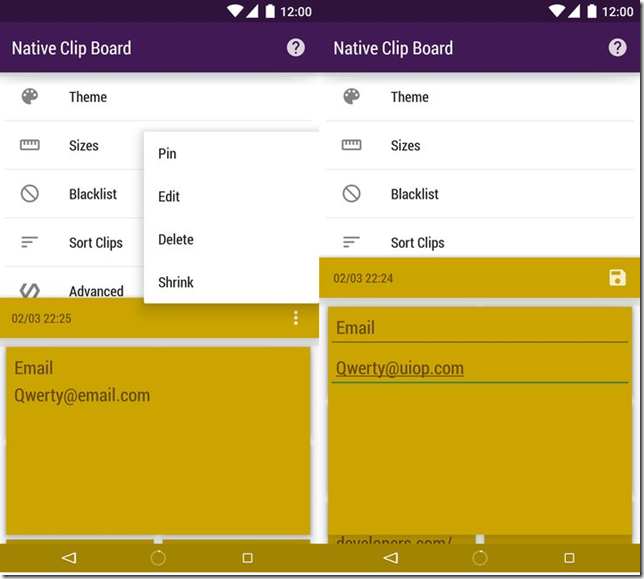
Advanced Power Menu
Il permet de personnaliser votre menu pour éteindre le Smartphone en y ajoutant par exemple la possibilité de démarrage en mode recovery, démarrage doux, faire une capture d’écran,…
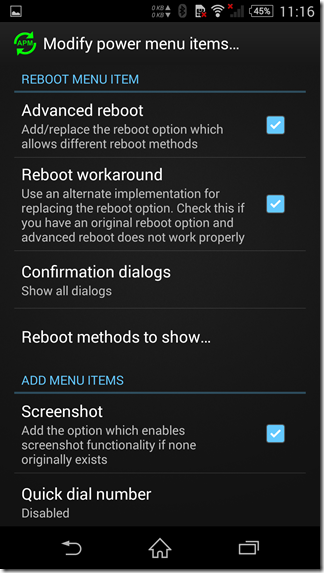
Télécharger Advanced Power Menu
BootManager
Il permet d’empêcher certaines applications, de votre choix, de se lancer au démarrage d’android. La plus part des applications qui tournent en arrière-plan se lancent au démarrage, ainsi le téléphone sera un peu plus rapide avec ce module.
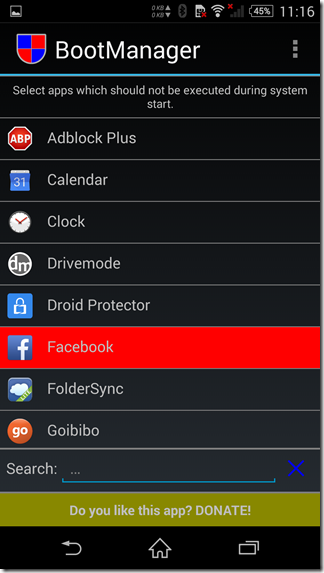
Protected Apps
Il protégé des applications en demandant un code PIN, mot de passé ou schéma. Vous pouvez même définir un mot de passe différent pour chaque application.
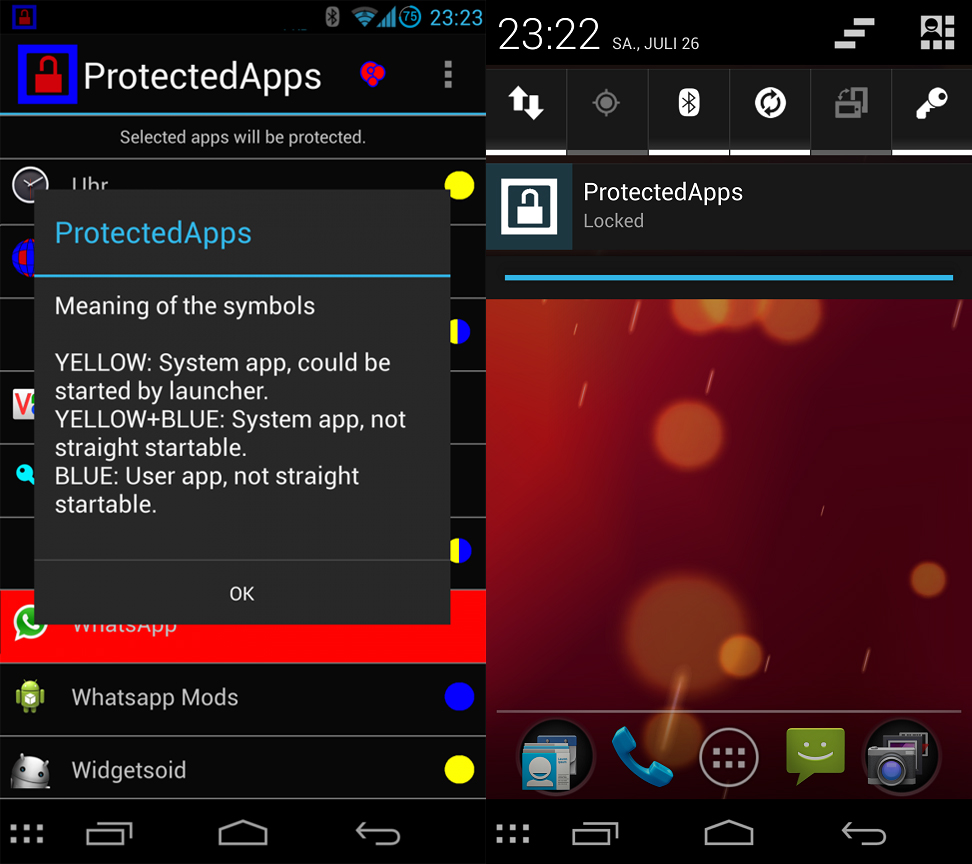
Tinted Status Bar
Ce module force les barres de notifications et de navigation à prendre la couleur dominante de l’application qu’elles encadrent, un peu comme sur Lollipop.

XPrivacy
Cet outil permet de gérer toutes les permissions des applications en donnant de fausses informations à l’application, en lui bloquant l’accès a vos données ou même l’internet.
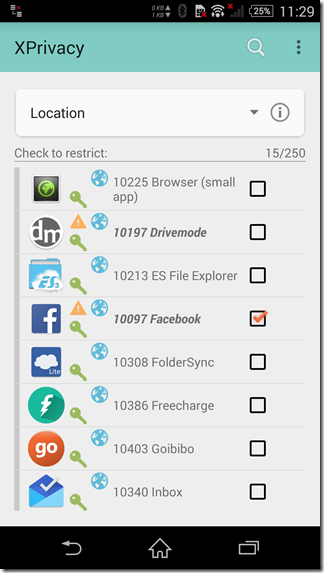
App Settings
Il permet de modifier les applications et leur comportement : changer le dpi, changer la langue, forcer le mode immersif, choisir l’orientation, bloquer des permissions.
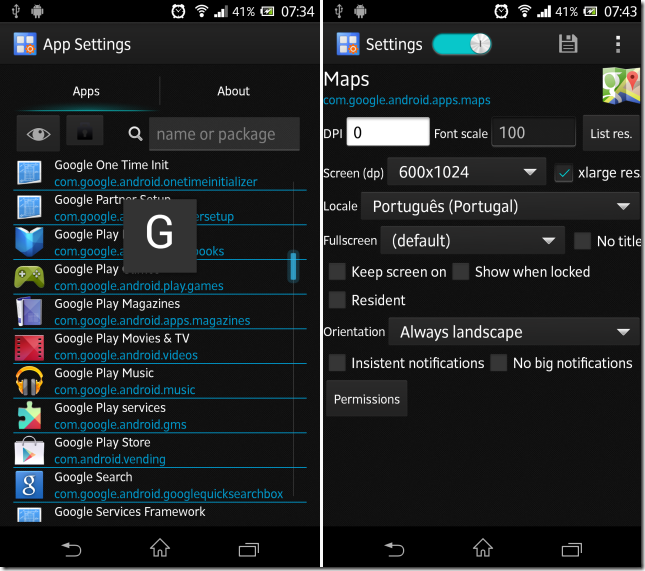
Greenify
Il permet de hiberner certaines applications lorsque vous ne les utilisez pas pour libérer de l’espace de la mémoire et ainsi économiser la batterie.
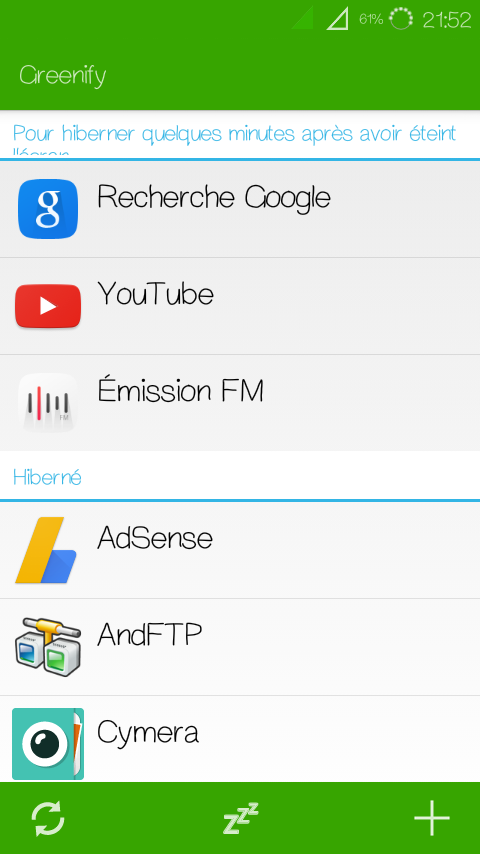
iFont
Il permet de changer la police par défaut de votre android, et d’installer une police de votre choix.
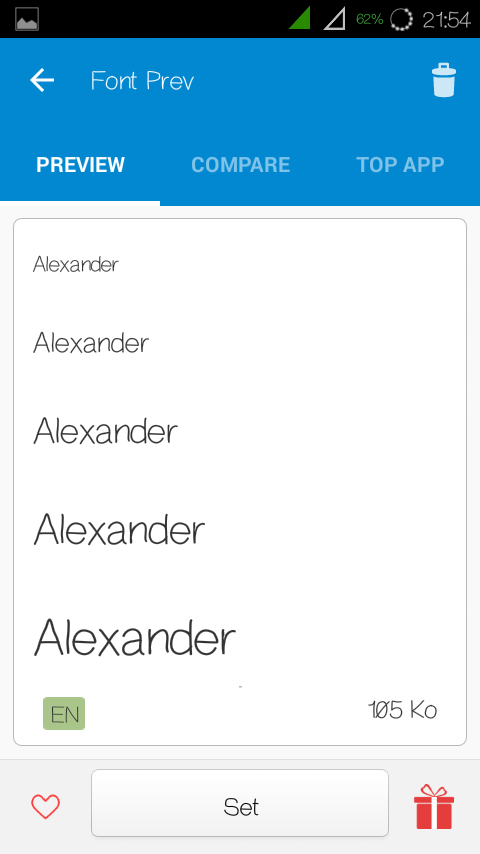
Gravity Box
Il permet de personnaliser de façon très poussée l’interface utilisateur de sa ROM, pour toutes ses composantes : barre de navigation, barre de notifications, icône de la batterie et du réseau, menu de démarrage, écran de déverrouillage, …
Télécharger Gravity Box pour JellyBean
Télécharger Gravity Box pour KitKat
Télécharger Gravity Box pour Lollipop
Et vous, quels sont vos modules préférés ?

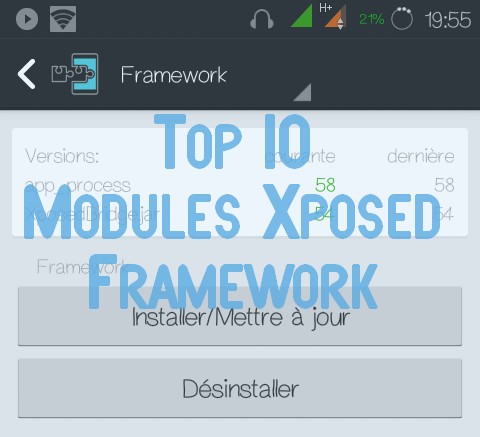
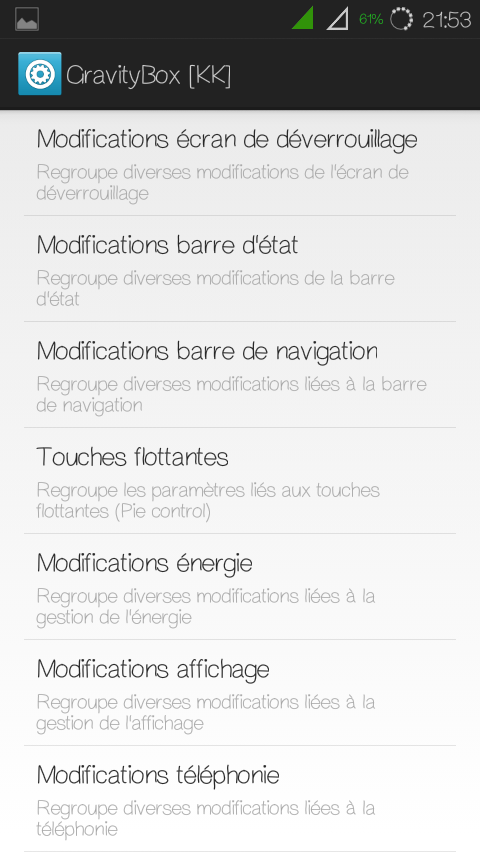
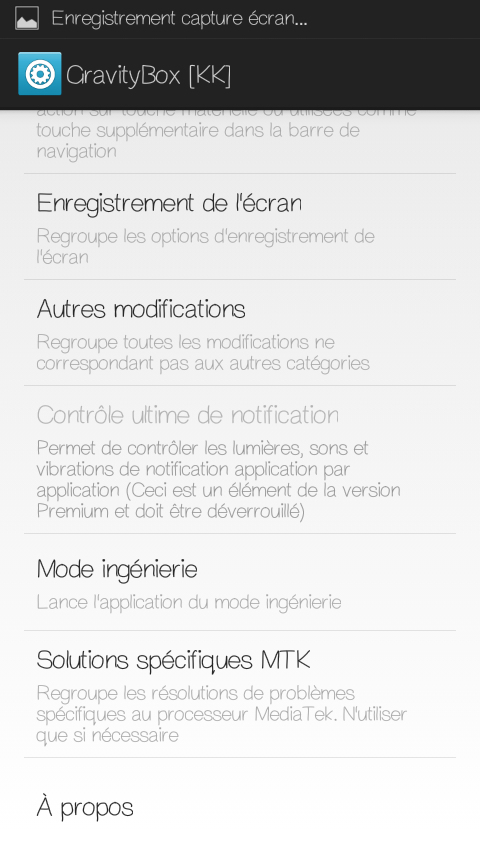
bonjour mon fere , votre application me fait peur de perdre mon Android j’ai télécharger l’App en question et j’ai installer mais il ne me reste qu’a le mètre a jour. c’est a cet étape que je doute fort de perdre mon phone parce que mm l’application me donne la mis en Gard
Si t’as peur alors fais un backup avant de le tester, c’est tout
salut ! moi aussi j’ai un tout petit peu peur de cette Application donc je me demandais si cette application peut marcher correctement sans que ça cause des ennuis a mon téléphone LG G4?
Ca peut marcher correctement Alain, pour plus des précautions, tu peux faire un backup avant de l’essayer.
Merci beaucoup pour votre réponse . Je vais l’essayer pour voir ce que ça donne.
Salut! Vraiment merci pour le tuto
Mais j’ai un itel 1503 et j’ai voulu installer Xposed.jai flasher le xposed.zip et Apres redemarage c bloquer au logo! donc j’ai fait un disable!
Donc je voudrais vous demander si vous pouvez m’aider a l’installer sans probleme!
Xposed serait donc incompatible avec ton smartphone.
salut je vient de rencontrer ressament dans l’univers du root. je voudrais savoir si xposed passera avec mon itel 1403+ sans être endommager. merci d’avance.
Non, Xposed ne marche pas sur la plus part des itel.
Il y a une version xposed vas sur leur site officiel et choisir celle qui a cette taille 512.1k .essaye.
Quel site ? Xposed pourrait endommager ton smartphone.
comment faire un backup de son Android. merci d’avance pour vie
votre réponse smac
On fait en backup de son Android, en général, dans le mode recovery.
bonjour avant tout je tiens à vous remerciez pour tout les tutoriels que vous mettez à nous disposition vraiment merci les gars ?????
j’ai un soucis avec xposed après le téléchargement et installations lorsque je vais à l’onglet framaroot voilà le message qui s’affiche : ( Xposed n’est pas ( encore ) comparable avec Android SDK version 22 ou l’architecture de votre processeur ( armeabi-v7a).
CANNOT LINK EXECUTABLE DEPENDENCIES : library » libdvm.so » not found . besion d’aide
Je comprends pas, Frammaroot ?
merci pour ce tuto utile Mr Smach mais je pourrais dire que c’est réservé aux pro parce que je vois que c’est compliqué mais j’ai aussi une préoccupation est-ce ça demande l’accès root pour fonctionner?
ça peut endommager un téléphone jusqu’à ce qu’il ne pourrait plus fonctionner?
j’utilise SONY Xperia SL V4.1( jelly bean)
Donnez-moi une procédure bien claire.
Je vous remercie pour la bonne compréhension
Bujumbura Burundi
Il faut toujours faire des backup. C’est la première chose à savoir lorsqu’on root son Android.
Toute mauvaise manipulation peut endommager l;appareil.
Et ce sont là, les modules Xposed que j’utilise souvent et je pourrais pas les testé sur tous les smartphones Android vu que je ne les ai pas.
dites moi svp pour la sauvegarde des donnés,il y a un tuto disponible pour ça??
Il faut aller dans le « Recovery » de son phone -> « Backup »
s’il vous plaît, comment est-ce qu’on fait Un backup ??
En entrant dans son custom recovery puis en cliquant sur « Effectuer un backup »